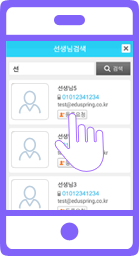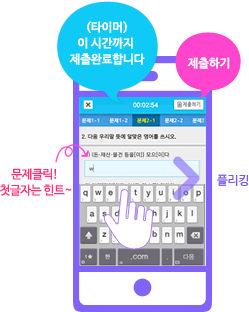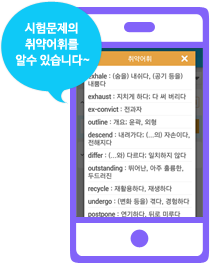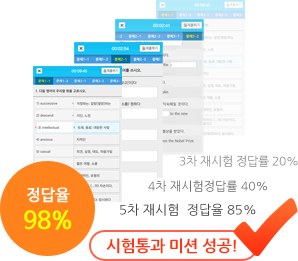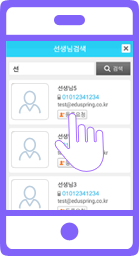
- 승인상태
- 승인 : 상대 선생님이 기기승인을 하여 연결된 상태
- 취소 : 기기 변경 등 상대 선생님이 승인을 취소한 상태
- 거절 : 거절이유와 함께 승인이 거절된 상태
- 1. 학생용 모바일 APP 환경 셋팅
- Step1 학생전용 ID 만들기
-
모바일 구글 Play에서 ‘워드스프링’앱을 다운로드하고
학생용 회원가입 및 로그인을 완료합니다
- Step2 내 선생님 승인 받기
-
워드스프링에 등록된 선생님 별명이나 휴대폰번호로 검색하고
'승인요청' 합니다
선생님 찾기 - 승인요청 - 승인 상태확인
- Step3 내 시험지 찾기
-
'승인' 상태를 확인하면 단어시험 메뉴로 갑니다.
로그인 한 상태에서 앱을 켜면 단어시험 메뉴로
바로 접속되어 바쁜 시간에도 간편하게 시험을 볼 수 있습니다.
- 2. 모바일 단어문제 풀기
- Step4 엄선된 단어문제 시험
-
최신 수능기출문제, 내신빈출 문제는 기본, 전문가의 엄선된
단어콘텐츠가 수록되어 있습니다.
단어시험 화면에서 해당 시험지의 '풀기' 버튼을 누르면 시험을 시작합니다.
단어교재 -교재선택 - 단어시험 - 풀기
- Step5 간단한 조작으로 시험에 집중
-
단어시험지를 오른쪽으로 밀어보세요.
유형별 문제를 간단한 조작만으로 풀 수 있습니다.
- Step6 시간 엄수! 전용 타이머
-
화면 상단에 제공되는 시험 전용 타이머가 시험시간 분배를 도와줍니다.
- Step7 안전하게 시험종료
- 화면 우측상단과 마지막 장의 제출버튼을 눌러 시험을 종료합니다.
- 3. 워드스프링으로 취약 유형 공략
- Step8 내 시험점수 실시간 확인
-
앱에 탑제된 자동채점 기능으로 시험결과와 정답을
즉시 받아볼 수 있습니다.
- Step9 나만의 취약유형 분석
-
리포트에는 회차별 시험시간 및 유형별 채점결과표가 제공되어
취약점을 정확하게 진단할 수 있습니다.
- 4. 워드스프링과 정답율 98%에 도전
- Step10 자동 재시험 모드로 변경
-
"F"는 시험에 통과하지 못했다는 뜻으로 자동 재시험 모드 변경되어
시험을 통과할 때까지 재시험을 볼 수 있습니다.
단어교재 - 교재선택 - 단어시험 - 다시풀기
-
- 이런 경우, F가 뜹니다.
- 커트라인을 넘지 못했을 때
- 제한 시간에 제출하지 못했을 때
- 제출하지 않고 앱 종료할 때